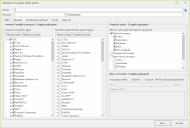|
Nome
|
Il nome che si desidera assegnare a questo modello di analisi.
|
|
Percorso
|
Questa casella viene utilizzata per specificare il percorso della cartella in cui risiederà questo modello all’interno dell’elenco Modelli di analisi delle patch nel riquadro di navigazione. Se non viene specificato un percorso, il modello risiederà al livello radice dell’elenco Modelli personali di analisi delle patch. Per maggiori dettagli, vedere Organizzazione dei modelli di analisi delle patch.
|
|
Descrizione
|
Una descrizione del modello.
|
|
Scheda Filtro
|
Sono tre i diversi filtri disponibili in questa scheda.
- Fornitori, Famiglie e Prodotti: Analizzare o escludere le patch per i fornitori, le famiglie di prodotti e le versioni dei prodotti specificati. Gli elementi vengono presentati in un elenco gerarchico. Se si abilita una casella di controllo a un livello, tutte le caselle di controllo relative ai livelli inferiori verranno anch'esse selezionate. Se lo stesso elemento viene selezionato in entrambi gli elenchi Analizza ed Escludi esplicitamente, l'elemento verrà escluso.
SUGGERIMENTO: se si desidera escludere un numero ridotto di elementi, si raccomanda di includere tutti gli elementi nell'elenco Analizza, per poi utilizzare l'elenco Escludi esplicitamente per escludere gli elementi desiderati. Ciò funziona perché gli elementi nell'elenco Escludi esplicitamente escludono gli elementi presenti nell'elenco Analizza. Un'altra opzione è utilizzare solo l'elenco Analizza e togliere il segno di spunta dalle caselle di controllo degli elementi che si desidera escludere, ma tale operazione risulta spesso più complessa e fonte di errori.
- Filtro Proprietà patch: specificare i tipi di patch e il livello di gravità del fornitore delle patch che devono essere incluse nell'analisi. Le opzioni disponibili sono le seguenti:
- Patch di sicurezza: patch correlate ai bollettini di sicurezza. È possibile scegliere di effettuare l'analisi per uno o più livelli specifici di gravità.
- Critico: vulnerabilità sfruttabili da un utente remoto non autenticato o vulnerabilità che violano l'isolamento del sistema operativo guest/host. L'exploit compromette la riservatezza, l'integrità e la disponibilità dei dati degli utenti o comporta l'elaborazione delle risorse senza l'interazione degli utenti. Può inoltre essere sfruttato per propagare un worm via Internet o eseguire codice arbitrario tra le macchine virtuali e l'host.
- Importante: vulnerabilità il cui exploit compromette la riservatezza, l'integrità o la disponibilità dei dati degli utenti o comporta l'elaborazione delle risorse. Tali difetti possono comportare l'acquisizione di privilegi da parte di utenti locali, consentire agli utenti remoti autenticati di eseguire codice arbitrario o permettere a utenti locali o remoti di lanciare facilmente un attacco Denial of Service.
- Moderato: difetti in cui la capacità di eseguire un exploit viene mitigata a un livello significativo mediante la configurazione o la difficoltà di eseguire un exploit, tuttavia in determinati scenari di distribuzione possono comunque compromettere la riservatezza, l'integrità o la disponibilità dei dati degli utenti e l'elaborazione delle risorse. Questi sono i tipi di vulnerabilità che pur potendo avere un impatto critico o importante sono più difficili da sfruttare in base a una valutazione tecnica del difetto o perché interessano configurazioni poco diffuse.
- Basso: tutti gli altri problemi con un impatto sulla sicurezza. Vulnerabilità il cui exploit è ritenuto estremamente difficile o che avrebbe comunque un impatto minimo.
- Non assegnate: le patch di sicurezza che non sono state assegnate ad alcun livello di gravità.
- Strumenti di sicurezza: aggiornamenti per strumenti di sicurezza come Windows Defender e Strumento di rimozione malware di Microsoft Windows. Include anche aggiornamenti dei certificati e hotfix per rischi di sicurezza noti non ancora completamente supportati da un bollettino di sicurezza.
- Patch non di sicurezza: patch di fornitori che risolvono problemi software noti che non rappresentano problemi di sicurezza. È possibile scegliere di effettuare l'analisi per uno o più livelli specifici di gravità dei fornitori. Consultare la sezione Analisi delle patch di sicurezza per una descrizione dei livelli di gravità disponibili.
- Azioni personalizzate : consente di eseguire azioni personalizzate anche se sono già state installate tutte le patch. Ciò avviene effettuando un'analisi basata su un QNumber e una patch specifici (QSK2745, MSST-001) che verranno sempre individuati. Questa patch null può essere risolta ma nessuna patch verrà distribuita. Il processo utilizza il file temporaneo Nullpatch.exe.
- Filtro Baseline o Eccezioni: utilizzare questo filtro per definire un set di patch di baseline da includere o un set di patch da escludere.
- Baseline: specificare un elenco di patch e/o uno o più gruppi di patch che rappresentino collettivamente un set di patch di baseline. La baseline viene spesso determinata dal criterio di sicurezza della propria azienda ed è considerato il set minimo di patch da installare sui propri computer. La baseline viene considerata dinamica perché, anche se si definisce una volta sul modello, è possibile aggiornare costantemente l'elenco di patch mano a mano che vengono rese disponibili nuove patch. Per un esempio di utilizzo del filtro Baseline, vedere Implementazione della configurazione di una console automatica.
Il filtro Fornitori, Famiglie e Prodotti e il filtro Proprietà patch non sono disponibili quando viene selezionato Baseline. La casella di controllo Distribuzione software sulla scheda Distribuzione software verrà anch'essa ignorata.
- Eccezioni: specificare un elenco di patch e/o uno o più gruppi di patch contenenti patch che si desidera escludere sempre. Il filtro Fornitori, Famiglie e Prodotti e il filtro Proprietà patch verranno applicati per primi, dopodiché verranno escluse le patch definite qui.
Fare attenzione quando si utilizza il filtro Eccezioni. Se si esclude una patch che sostituisce un'altra patch, il programma effettuerà un'analisi per la patch sostituita. Ciò avviene per evitare vulnerabilità involontarie. Se si ricorre a tale soluzione per non distribuire automaticamente tale patch o le patch correlate, sarà necessario escludere anche tutte le patch nella catena di patch sostituite.
- Non utilizzare questo filtro: disabilita questo filtro.
- File: specificare un file di testo contenente l'elenco delle patch che si desidera utilizzare come propria baseline o che si desidera escludere. Per creare un file di testo, fare clic su Nuovo. Il file di testo deve contenere solo i QNumber associati a ciascuna patch, una voce per linea. Per un esempio di file di testo, consultare la sezione Implementazione della configurazione di una console automatica.
- Gruppi di patch: specificare uno o più gruppi di patch contenenti le patch che si desidera utilizzare come propria baseline o che si desidera escludere.
|
|
Scheda Generale
|
- Ricerca: durante il processo di analisi, è possibile scegliere di effettuare un'analisi solo per le patch mancanti o per le patch mancanti e installate. Quando si esegue la scansione delle patch mancanti e di quelle installate, è possibile includere nei risultati le patch effettivamente installate. Si tratta di patch che sostituiscono altre patch. Per ulteriori informazioni, vedere Patch effettivamente installate e Determinazione delle sostituzioni di patch.
La seguente opzione si applica solo alla console, non agli agenti che potrebbero anch'essi utilizzare questo modello.
- Esclusione pool thread globale: specificare se si desidera escludere l’impostazione Pool thread globale sulla finestra di dialogo Strumenti > Opzioni > Analisi. Tale esclusione dovrebbe avvenire solo se si desidera eseguire temporaneamente un test della larghezza di banda con le proprie analisi patch. Il valore specificato nella casella Limita analisi al numero massimo di thread definisce il numero massimo di computer che possono essere scansionati simultaneamente durante un'analisi patch. Il valore specificato rappresenta il limite effettivo; non viene moltiplicato per il numero di CPU logiche sul computer della console, dato che ciò avviene sulla finestra di dialogo Strumenti > Opzioni > Analisi. Cancellare il valore nella casella al termine del test.
|
|
Scheda Distribuzione software
|
Questa scheda consente di specificare se si desidera effettuare un'analisi di prodotti di terzi gratuiti distribuibili mediante Security Controls. Se si seleziona la casella di controllo Distribuzione software, i prodotti disponibili di terzi verranno inclusi nell'elenco Patch mancanti dei risultati dell’analisi. Utilizzare la barra di scorrimento verticale per visualizzare l'elenco completo dei prodotti di terze parti supportati da Security Controls.
Se si abilita la casella di controllo Distribuzione software, verrà visualizzata una finestra di dialogo di conferma. Ciò avviene per confermare che si sta abilitando volontariamente la casella di controllo e che non si stanno analizzando e distribuendo applicazioni di terze parti inavvertitamente.
I prodotti che verranno visualizzati sono quelli disponibili per il sistema operativo utilizzato sul computer analizzato. Se si desidera include o escludere la reportistica su un prodotto particolare, specificare tale prodotto nel filtro Fornitori, Famiglie e Prodotti sulla scheda Filtro.
|
|
Scheda E-mail
|
Questa scheda si applica solo alle analisi senza agenti inizializzate dalla console; non si applica agli agenti che potrebbero utilizzare questo modello.
Questa scheda consente di stabilire quali report inviare automaticamente e a chi inviarli. I report specificati verranno inviati una volta completata un'analisi che utilizza questo modello.
Sono moltissimi i report che è possibile inviare. Per comprendere cosa contiene un determinato report, fare clic sul report nell'elenco per visualizzarne immediatamente la descrizione sotto all'elenco.
Per stabilire quali report inviare immediatamente e a chi inviarli:
È necessario salvare i nuovi modelli prima di poter eseguire tali passaggi.
- Selezionare un report nell'elenco Report.
- Nell'elenco Destinatari report, selezionare i gruppi e/o i singoli soggetti a cui si desidera inviare via e-mail il report.
- Ripetere il punto 1 e il punto 2 per ciascun report da inviare automaticamente.
- Al termine, fare clic su Salva.
|
|
Scheda Usato da
|
Questa scheda mostra i Preferiti e i criteri agente che utilizzano attualmente questo modello di analisi. Ciò è importante da sapere qualora si stia considerando di modificare il modello, dato che consente di conoscere quali altre aree del programma sono interessate.
|